Cómo encontrar un tema de WordPress en el código fuente de un sitio web
Publicado: 2022-10-04Si está buscando un tema de WordPress pero no tiene ningún diseño en particular en mente, puede navegar a través del código fuente de otros sitios web para ver qué temas están usando. Esta puede ser una forma útil de encontrar un tema que le guste y que sea compatible con su sitio de WordPress. Para encontrar un tema de WordPress en el código fuente de un sitio web, comience haciendo clic derecho en la página y seleccionando "Ver código fuente de la página". Esto abrirá el código fuente de la página en su navegador web. Luego, use la función "Buscar" (generalmente CTRL+F en Windows o CMD+F en Mac) para buscar "wp-content". Esto lo llevará a la sección del código donde se encuentra el tema de WordPress. A continuación, puede hacer clic en el nombre del tema para ir a su página en el sitio web de WordPress . Desde allí, puede descargar e instalar el tema en su propio sitio de WordPress.
Usando los tres métodos enumerados a continuación, puede determinar qué tema de WordPress se encuentra actualmente en su sitio. Una de las decisiones más importantes que deberá tomar como diseñador de sitios web es qué tema usar. Elegir el mejor tema de WordPress para su sitio puede ser una tarea abrumadora. La herramienta detectora de temas revisará el código fuente del sitio web e identificará el tema. IsItWP es una herramienta en línea gratuita que le permite conocer los complementos y temas utilizados por los sitios web de WordPress. Es posible que IsItWP no pueda brindarle la información que necesita sobre un tema personalizado de WordPress o un tema secundario. Sin embargo, si el tema está vinculado a un motor de búsqueda en línea, se mostrará el nombre del tema.
Muchos sitios web de WordPress usan temas secundarios para personalizar sus páginas. En la parte superior del archivo style.css, encontrará el bloque de encabezado del tema. Esta sección contiene información sobre el tema de blogs de WordPress utilizado por el blog de WordPress. También puede averiguar qué tema principal es consultando el código fuente del sitio web.
¿Cómo encuentro el código del tema de WordPress?
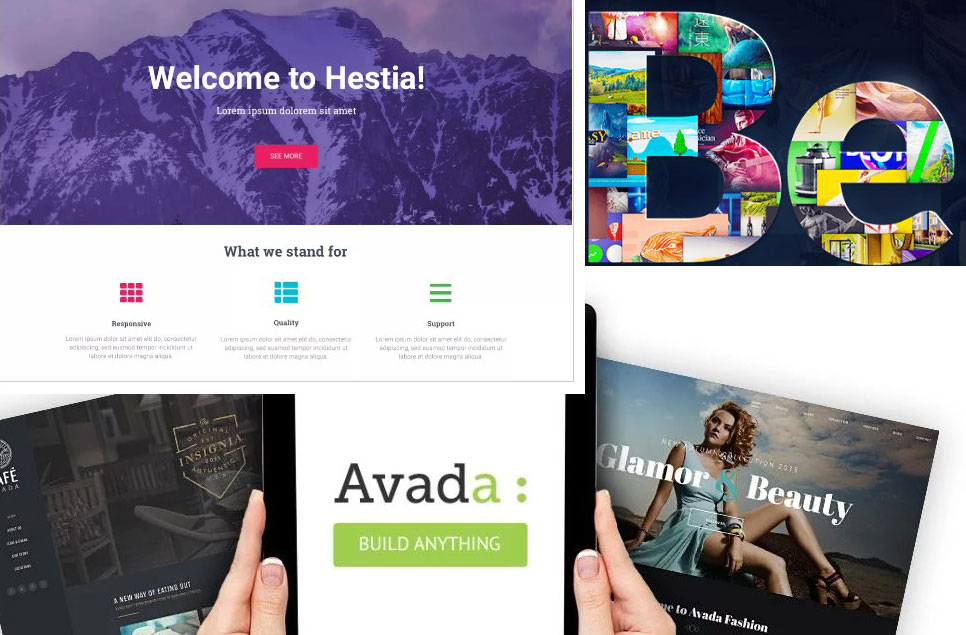
Para encontrar el código de su tema de WordPress, deberá acceder a sus archivos de WordPress a través de un administrador de archivos o un cliente FTP. Una vez que haya accedido a sus archivos, deberá navegar a la carpeta "wp-content" y luego a la carpeta "themes". Dentro de la carpeta "temas", encontrará todos los temas de WordPress disponibles para su sitio. Seleccione el tema que desea inspeccionar y luego abra la carpeta del tema. Dentro de la carpeta del tema, encontrarás un archivo llamado “style.css”. Este archivo contiene el código para su tema de WordPress.
¿Cómo encuentro el archivo Html de un tema de WordPress?
Tu archivo HTML raíz está aquí: /public_html/WP-content/themes/TU NOMBRE DE TEMA /framework/templates/ Es necesario incluir php en el archivo.
¿Dónde se encuentran los temas de WordPress?
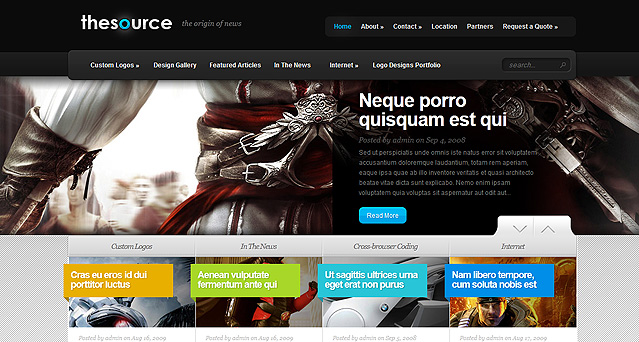
Los temas de WordPress se pueden encontrar en varios lugares. El lugar más popular para encontrar temas de WordPress es a través del directorio de temas de WordPress, que forma parte del sitio web de WordPress.org. El directorio de temas de WordPress es un directorio de temas de WordPress gratuitos y premium que están disponibles para descargar. También hay una serie de sitios web de terceros que ofrecen temas de WordPress para descargar.
Es fundamental elegir un tema de WordPress para tener un sitio web funcional y atractivo. Hay docenas de temas gratuitos y premium para elegir, y encontrarás algo que sea adecuado para ti. Si se ha decidido por un tema, asegúrese de configurarlo de la manera que desea que se configure. Es fácil comenzar con algunos temas, que incluyen documentación útil y tutoriales en video. Esta plataforma es adecuada para crear una amplia gama de sitios web. Un tema de WordPress lo ayudará a lograr la apariencia que está buscando, ya sea un principiante o un blogger experimentado.
Detector de temas de WordPress
Hay algunas formas diferentes de averiguar qué tema está utilizando un sitio de WordPress. Una forma es mirar el código fuente del sitio. Si ve el código fuente, podrá ver un enlace al archivo style.css. Este archivo contiene el código CSS para el tema de WordPress. Otra forma de averiguar qué tema está usando un sitio de WordPress es instalar el complemento Theme Reveal. Este complemento agregará un enlace a la barra de administración de WordPress que le permitirá ver la información del tema.

Cómo detectar temas de WordPress con malware
Los pasos a continuación le mostrarán cómo rastrear los temas de WordPress. IsItWP, un detector de temas de sitios web , es una forma sencilla de identificar el tema de WordPress utilizado por un sitio. Con IsItWP, puede averiguar qué complementos y temas utiliza un sitio web de WordPress. Cuando abra el sitio web de IsItWP, ingrese la URL del sitio que desea buscar. Seleccione el sitio web relevante yendo a él en su navegador. El nombre del tema, el autor, la versión, las etiquetas descriptivas y otra información se pueden ver luego, haga clic con el botón derecho en la página y seleccione Inspeccionar: busque en la parte superior del archivo los detalles del tema. ¿Qué es la comprobación de temas de WordPress? Con esta herramienta en línea, puede buscar temas de WordPress y analizar si un sitio web específico usa WordPress. Cuando genera el objeto visual, verificará sus datos, los analizará e informará. ¿Cómo puedo saber si mi tema de WordPress es malware? El uso de complementos como el escáner de WordPress MalCare es la forma más rápida y efectiva de detectar código malicioso y malware en temas de WordPress. El complemento se sumerge profundamente en cada ubicación de su sitio para detectar cualquier rastro de código malicioso, independientemente de si es un código genuino o una máscara de código.
Tema de WordPress
Un tema de WordPress es una colección de archivos que funcionan juntos para producir una interfaz gráfica con un diseño unificador subyacente para un sitio web. Estos archivos se denominan archivos de plantilla. Un tema modifica la forma en que se muestra el sitio, sin modificar el software subyacente.
WordPress (también conocido como sistema de gestión de contenido o CMS) es el sistema de gestión de contenido más utilizado. Según un estudio realizado por W3Techs, WordPress es utilizado por el 59% de los sitios web que utilizan sistemas de gestión de contenido (CMS). En pocas palabras, es una plataforma extremadamente versátil que le permite crear casi cualquier tipo de sitio web. Los temas de WordPress se pueden aplicar a cualquier sitio web combinando diseños prediseñados y prediseñados. No necesita ser un desarrollador web para personalizar los sitios de WordPress: puede usar su propio diseño, agregar su propio contenido y hacer que el sitio se vea bien. ThemeForest tiene una colección masiva de temas de WordPress creados por artistas de todo el mundo.
¿Qué es exactamente un tema de WordPress?
El tema de WordPress, en general, actualiza el aspecto de su sitio web con tecnología de WordPress. La mayoría de las veces, los cambios en su diseño incluyen una nueva apariencia de su pantalla y apariencia, así como algunas funciones. Los usuarios suelen instalar los temas de WordPress para reducir la cantidad de codificación y personalización requerida.
Cómo personalizar su tema de WordPress sin ningún código
No sorprende que los temas de WordPress sean tan populares porque son muy fáciles de personalizar. Todos ellos tienen su propio panel de opciones donde puede cambiar los colores, cargar un logotipo, cambiar el fondo, crear hermosos controles deslizantes y personalizarlo para satisfacer sus necesidades específicas sin escribir ningún código. Las empresas y las personas pueden realizar cambios en su sitio web sin tener que realizar ningún paso adicional. Además, hay un estimado de 31,010 temas de WordPress para descargar y comprar, así que hay algo para todos.
¿Cómo llego a los temas en WordPress?
Al ir a Apariencia, puede cambiar el diseño de su sitio web. El Personalizador te permitirá modificar tu tema globalmente. Si selecciona un estilo de encabezado o fondo diferente en la pestaña Encabezado, lo siguiente se aplica a todas las páginas:
Cómo moverse sin tener acceso de administrador en WordPress
En los casos en los que no tengas acceso de administrador, puedes comprar un tema que incluya el Personalizador preinstalado en la página.
